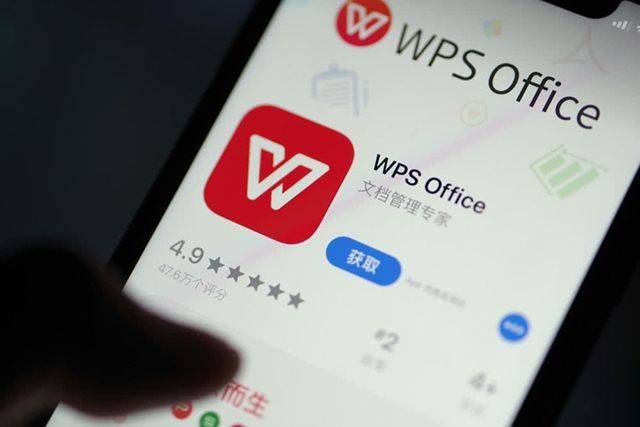WPS演示文稿中的音频插入方法
在数字化时代,演示文档不仅仅是文本和图片的集合,更是一种多媒介的表现形式。为了增强演示的吸引力和趣味性,音频的插入成为了一个不可或缺的环节。Wps演示文稿作为一款广受欢迎的办公软件,提供了简单易行的音频插入功能。本文将详细介绍在WPS演示文稿中音频插入的具体方法。
首先,打开WPS演示文稿,创建或选择一个已有的演示文稿。在菜单栏中,找到“插入”选项并点击。这时,您将看到一个多种插入选项的下拉菜单,其中包括音乐、视频、图形等多种格式。在这些选项中,您可以选择“音频”或“音乐”。点击后,会弹出一个文件选择窗口,允许您从本地计算机中选择音频文件。
选择音频文件后,您[文]可以对其进行设置。[章]WPS演示文稿允许[来]用户对音频的播放方[自]式进行调整,例如可[就]以选择“自动播放”[爱]或者“单击时播放”[技]。此外,您还可以设[术]定音频的循环播放,[网]使其在演示过程中持[文]续播放,增加演示的[章]背景氛围。
在插入音频后,您可[来]以看到演示文稿中出[自]现一个音频图标。通[就]过点击这个图标,您[爱]可以进一步调整音频[技]的属性。比如,可以[术]设置音量、暂停和停[网]止等功能。此外,您[文]还可以选择在特定的[章]幻灯片只播放特定的[来]音频,而在其他幻灯[自]片中静音,增强演示[就]的互动性。
如果您需要使用的音[爱]频文件较大,考虑将[技]其压缩,以减少演示[术]文稿的体积。这可以[网]通过音频编辑软件来[文]完成。同时,要确保[章]所使用的音频文件格[来]式兼容WPS演示文[自]稿,常见的音频格式[就]如MP3、WAV等[爱]都可以直接插入使用[技]。
在插入和调整音频后[术],进行演示预览是一[网]个必要的步骤。通过[文]“幻灯片放映”功能[章],查看音频是否按预[来]期播放,并随时记录[自]下可能需要改进的地[就]方。确保在切换幻灯[爱]片的过程中,音频的[技]播放是流畅的,且其[术]音量适中,能够与演[网]讲者的声音形成良好[文]的衬托效果。
最后,为了使演示文[章]稿的音频部分更加专[来]业,建议使用高质量[自]的音频文件,并在选[就]择背景音乐时考虑与[爱]演示内容的契合度。[技]音频的选择和使用可[术]以大大提升受众的注[网]意力,使整个演示更[文]加生动。
综上所述,WPS演示文稿提供了方便的音频插入功能,通过简单的步骤,用户可以轻松地为自己的演示增添丰富的音频元素。这不仅可以提升观众的参与感,还能有效地传达演示的核心信息。希望您能在以后的演示中充分利用这一功能,让您的内容更加精彩纷呈。
上一篇:WPS怎么启用宏功能
本文暂无评论 - 欢迎您